Quadceptアプリケーションのダウンロード方法をご紹介します。
既にダウンロードがお済みの方は、インストール方法をご覧ください。
目次
CADダウンロード
STEP
Quadcept Account にログイン

STEP
ナビゲーションから「製品ダウンロード」をクリック
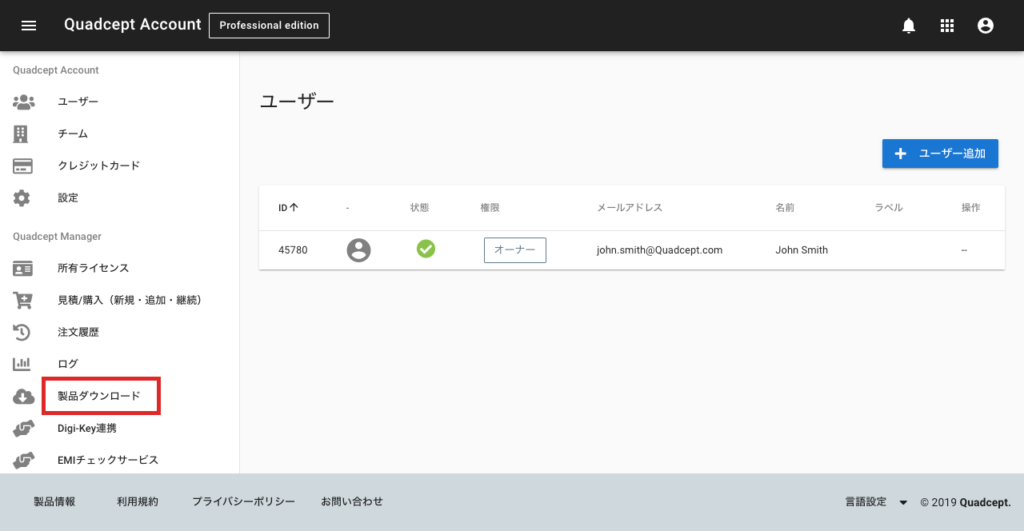
Quadcept Accountにログインしたら、左端に並ぶナビゲーションの中から「製品ダウンロード」をクリックしてください。
STEP
Quadcept Managerと連携
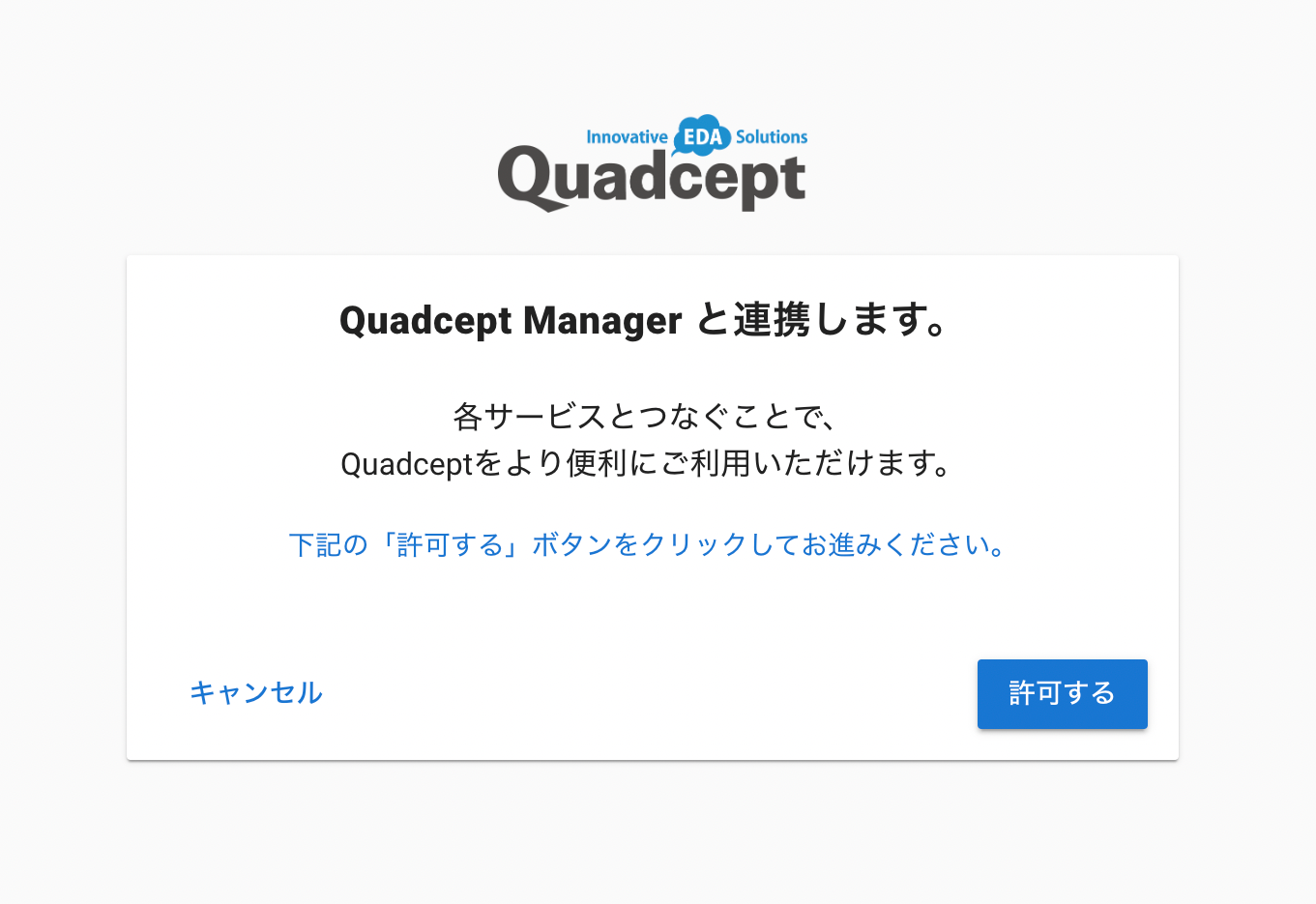
製品のダウンロードページは、Quadcept Managerにあるため、ログインしたQuadcept Account との連携が必要です。先に進むには【許可する】ボタンをクリックしてください。
STEP
CADダウンロード
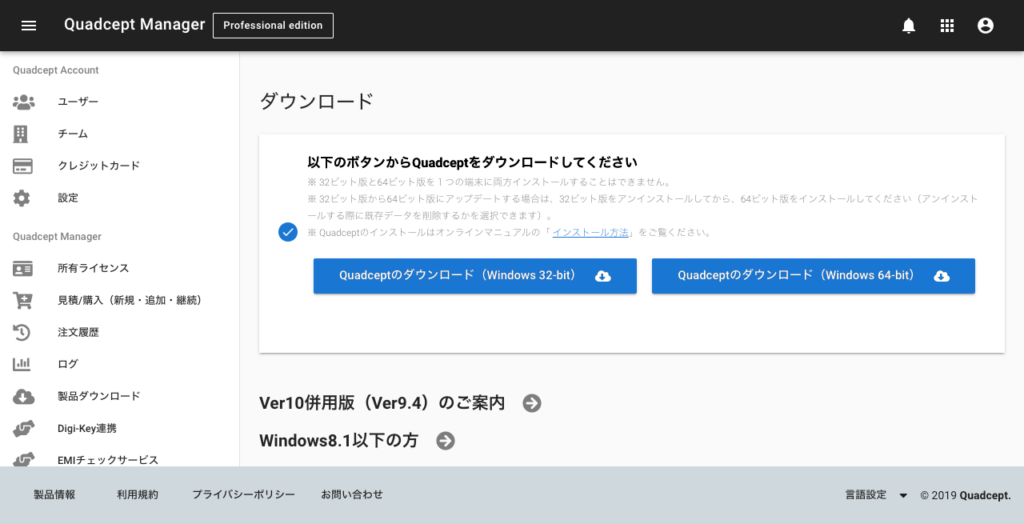
Quadcept Manager の「ダウンロード」ページが開きます。
青いボタンをクリックすると、CADのダウンロードが始まります。
ご使用の端末の環境にあわせて「32bit版」か「64bit版」をお選びください。
END
以上で、CADのダウンロードは完了です。
次は、お使いの端末にCADをインストールしましょう。
